Hướng dẫn
Hướng dẫn sử dụng một cách dễ dàng!
1. Vào Configuration -> Network -> Basic Settings -> TCP/IP
- Chỉnh Preferred DNS: 8.8.8.8 và Alternate DNS: 1.1.1.1
* Chú ý: Lưu lại và Khởi động lại đầu ghi, sao đó mới làm bước tiếp theo

2. Vào Configuration -> Network -> Basic Settings -> DDNS
- Chọn DDNS Type: DynDNS
- Nhập Server Address: hikplus.com
* Nhập Port: 80 (Nếu có)
- Nhập Domain: demo.hikplus.com
- Nhập Username: demo (Tài Khoản này là tên đăng nhập web)
- Nhập Password: 123123 (Mật Khẩu này hiển thị kế bên tên miền)
- Nhập Confirm: 123123
* Hiển thị Status: Status of DDNS is Normal là thành công!
- Chỉnh Preferred DNS: 8.8.8.8 và Alternate DNS: 1.1.1.1
* Chú ý: Lưu lại và Khởi động lại đầu ghi, sao đó mới làm bước tiếp theo

2. Vào Configuration -> Network -> Basic Settings -> DDNS
- Chọn DDNS Type: DynDNS
- Nhập Server Address: hikplus.com
* Nhập Port: 80 (Nếu có)
- Nhập Domain: demo.hikplus.com
- Nhập Username: demo (Tài Khoản này là tên đăng nhập web)
- Nhập Password: 123123 (Mật Khẩu này hiển thị kế bên tên miền)
- Nhập Confirm: 123123
* Hiển thị Status: Status of DDNS is Normal là thành công!

1. Vào SETUP -> NETWORK -> TCP/IP
- Chỉnh Preferred DNS: 8.8.8.8 và Alternate DNS: 1.1.1.1
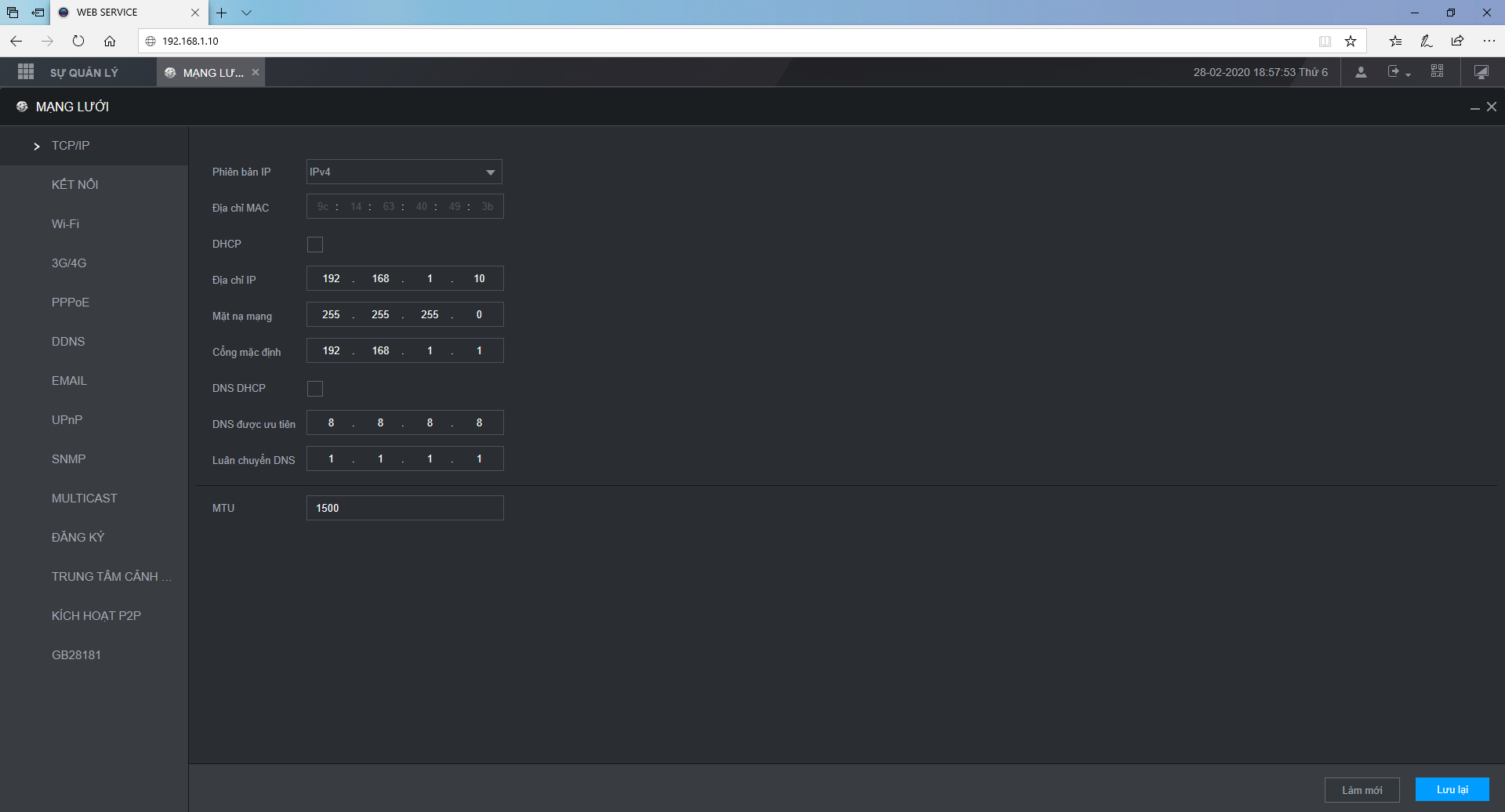
2. Vào SETUP -> NETWORK -> DDNS
- Chọn DDNS Type: DynDns
- Nhập ServerIP: hikplus.com
* Nhập Port: 80 (Nếu có)
- Nhập Domain name: demo.hikplus.com
- Nhập Username: demo (Tài Khoản này là tên đăng nhập web)
- Nhập Password: 123123 (Mật Khẩu này hiển thị kế bên tên miền)
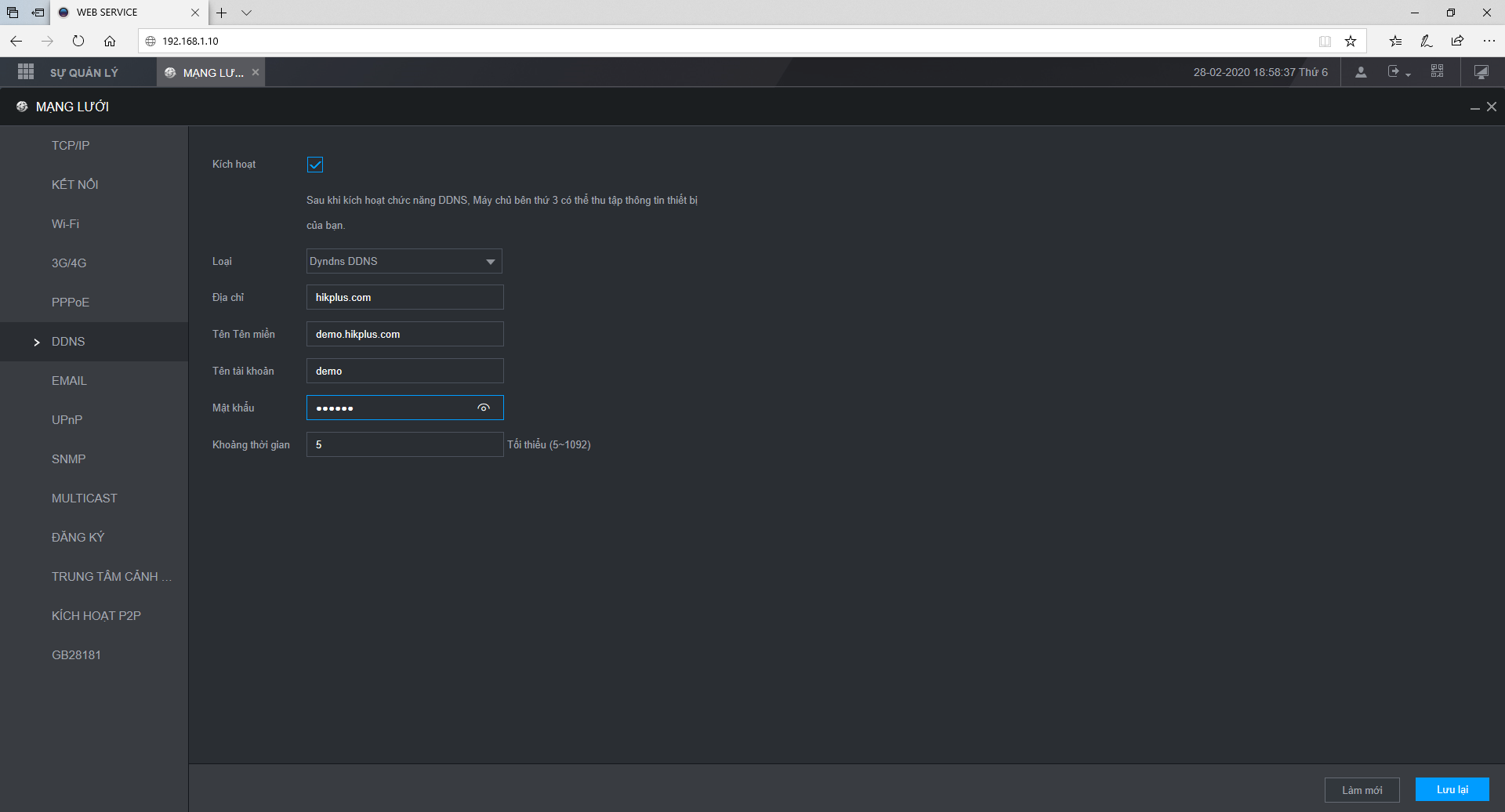
3. Vào SETUP -> ADVANCED -> AUTO MAINTAIN
- Chỉnh Everyday 01:00 trong Auto Reboot
- Chỉnh Preferred DNS: 8.8.8.8 và Alternate DNS: 1.1.1.1
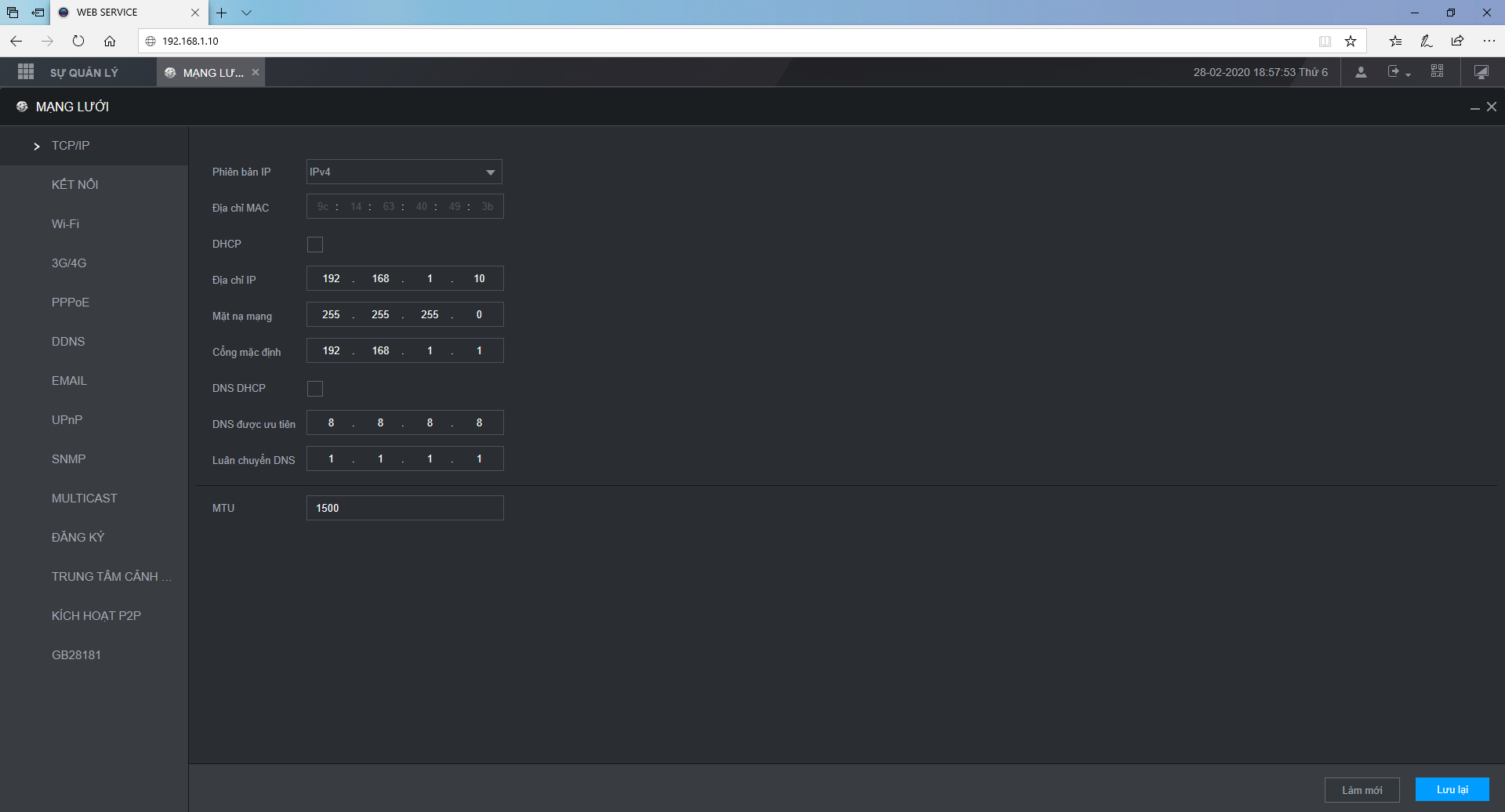
2. Vào SETUP -> NETWORK -> DDNS
- Chọn DDNS Type: DynDns
- Nhập ServerIP: hikplus.com
* Nhập Port: 80 (Nếu có)
- Nhập Domain name: demo.hikplus.com
- Nhập Username: demo (Tài Khoản này là tên đăng nhập web)
- Nhập Password: 123123 (Mật Khẩu này hiển thị kế bên tên miền)
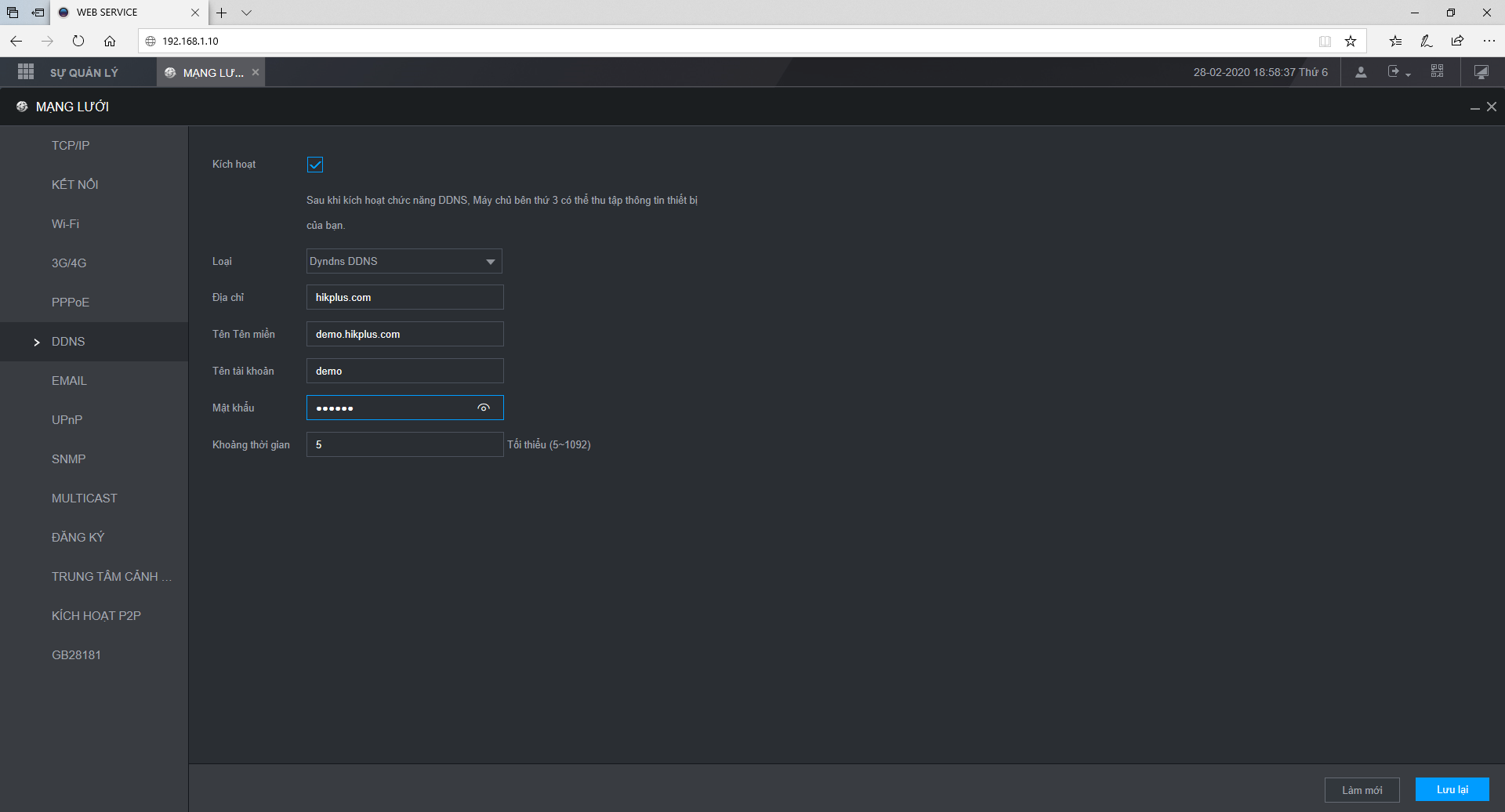
3. Vào SETUP -> ADVANCED -> AUTO MAINTAIN
- Chỉnh Everyday 01:00 trong Auto Reboot

* Update Firmware HIKPLUS để sử dụng tên miền
* Đến phần cài đặt DDNS chọn No-IP hoặc CN99 để sử dụng bình thường
* Firmware nào không có trong danh sách vui lòng nhắn tin cho mình để cập nhật
Hướng dẫn cập nhật Firmware:
1. SETTING -> INFO -> Version
- Xem dòng System V4.02.R11.00000XYZ
- XYZ chính là Model
- Nhập Search phía dưới để tải về
2. SETTING -> ADVANCED -> UPGRADE
- Nhấn Browse chọn Firmware mới tải về
- Nhấn Upgrade
3. SETTING -> ADVANCED -> DEFAULT
- Chọn NetService
- Nhấn OK
- Nhấn YES (khi được hỏi restart system)
4. SETTING -> SYSTEM -> NETSERVICE -> DDNS
- Chọn DDNS Type: No-IP hoặc CN99
- Nhập Hostname: demo.hikplus.com
- Nhập Username: demo (Tài Khoản này là tên đăng nhập web)
- Nhập Password: 123123 (Mật Khẩu này hiển thị kế bên tên miền)
- Nhấn OK
5. SETTING -> ADVANCED -> AUTOMAINTAIN
- Chỉnh Everyday At 01:00 trong Auto-Reboot System
- Nhấn OK
* Đến phần cài đặt DDNS chọn No-IP hoặc CN99 để sử dụng bình thường
* Firmware nào không có trong danh sách vui lòng nhắn tin cho mình để cập nhật
Hướng dẫn cập nhật Firmware:
1. SETTING -> INFO -> Version
- Xem dòng System V4.02.R11.00000XYZ
- XYZ chính là Model
- Nhập Search phía dưới để tải về
2. SETTING -> ADVANCED -> UPGRADE
- Nhấn Browse chọn Firmware mới tải về
- Nhấn Upgrade
3. SETTING -> ADVANCED -> DEFAULT
- Chọn NetService
- Nhấn OK
- Nhấn YES (khi được hỏi restart system)
4. SETTING -> SYSTEM -> NETSERVICE -> DDNS
- Chọn DDNS Type: No-IP hoặc CN99
- Nhập Hostname: demo.hikplus.com
- Nhập Username: demo (Tài Khoản này là tên đăng nhập web)
- Nhập Password: 123123 (Mật Khẩu này hiển thị kế bên tên miền)
- Nhấn OK
5. SETTING -> ADVANCED -> AUTOMAINTAIN
- Chỉnh Everyday At 01:00 trong Auto-Reboot System
- Nhấn OK
| Model | Ngày | Tải về |
|---|---|---|
| 126 | 09/03/2020 | Tải về |
DRAYTEK
- Vào Applications -> Dynamic DNS, chỉnh thông số như hình, thay thế Tên Miền, điền Tài Khoản (là tên đăng nhập web) và Mật Khẩu (hiển thị kế bên tên miền) , rồi lưu lại
Service Provider: User-Defined | Provider Host: hikplus.com | Service API: /nic/update?hostname=demo.hikplus.com | Auth Type: basic | Connection Type: Http | Server Response: good | Login Name: demo | Password: 123123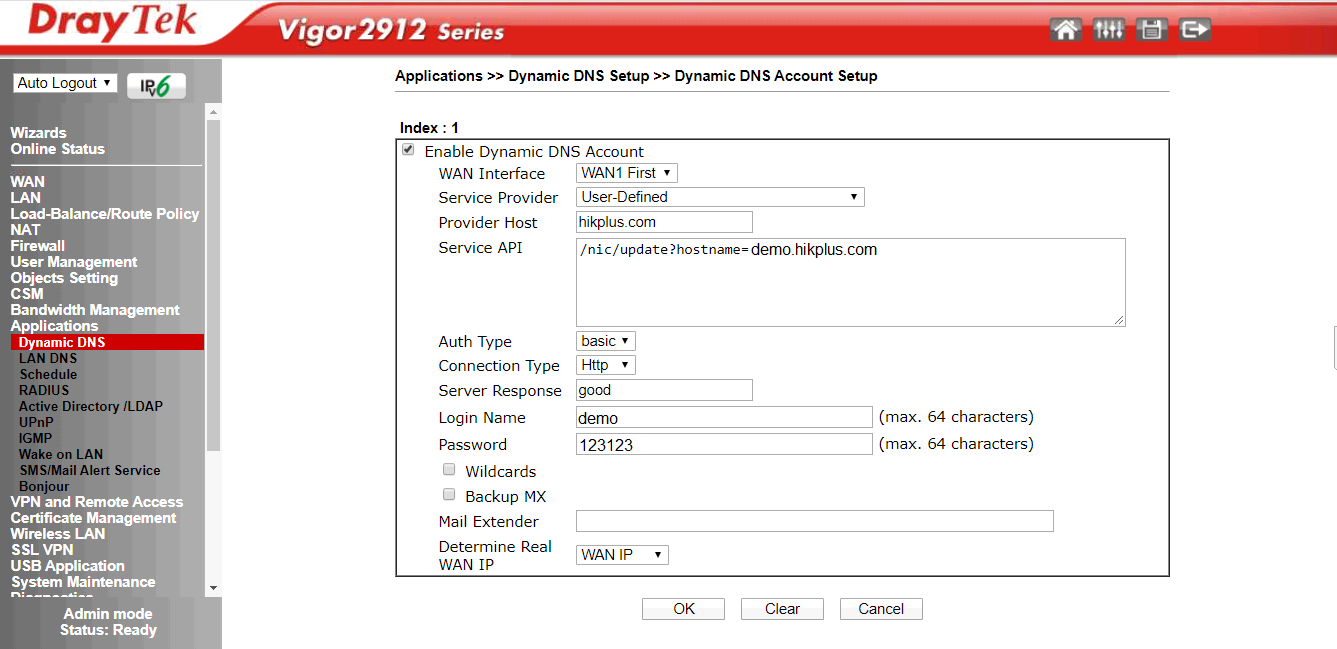
MIKROTIK
- Chọn System -> Scripts -> +, đặt tên là upDdns, đánh dấu như hình, sao chép code bên dưới rồi chỉnh sửa Tên Miền, Tài Khoản và Mật Khẩu, lưu lại:
##### CAU HINH THONG SO TEN MIEN #####
:local username "demo"
:local password "123123"
:local host "demo.hikplus.com"
##### CODE XU LY - KHONG CHINH SUA #####
:global OldIP
/ip cloud force-update
:delay 5
:local NewIP [/ip cloud get public-address]
:log info "HikPlus: NewIP = $NewIP"
:if ($NewIP != $OldIP) do={
:log info "HikPlus: New IP $NewIP is not equal to Old IP, update needed"
:set OldIP $NewIP
:local url "http://hikplus.com/nic/update/?myip=$NewIP&hostname=$host"
:log info "HikPlus: Sending update for $host"
/tool fetch url=$url user=$username password=$password mode=https keep-result=no
:log info "HikPlus: Host $host updated on HikPlus with IP $NewIP"
} else={
:log info "HikPlus: update not needed "
}
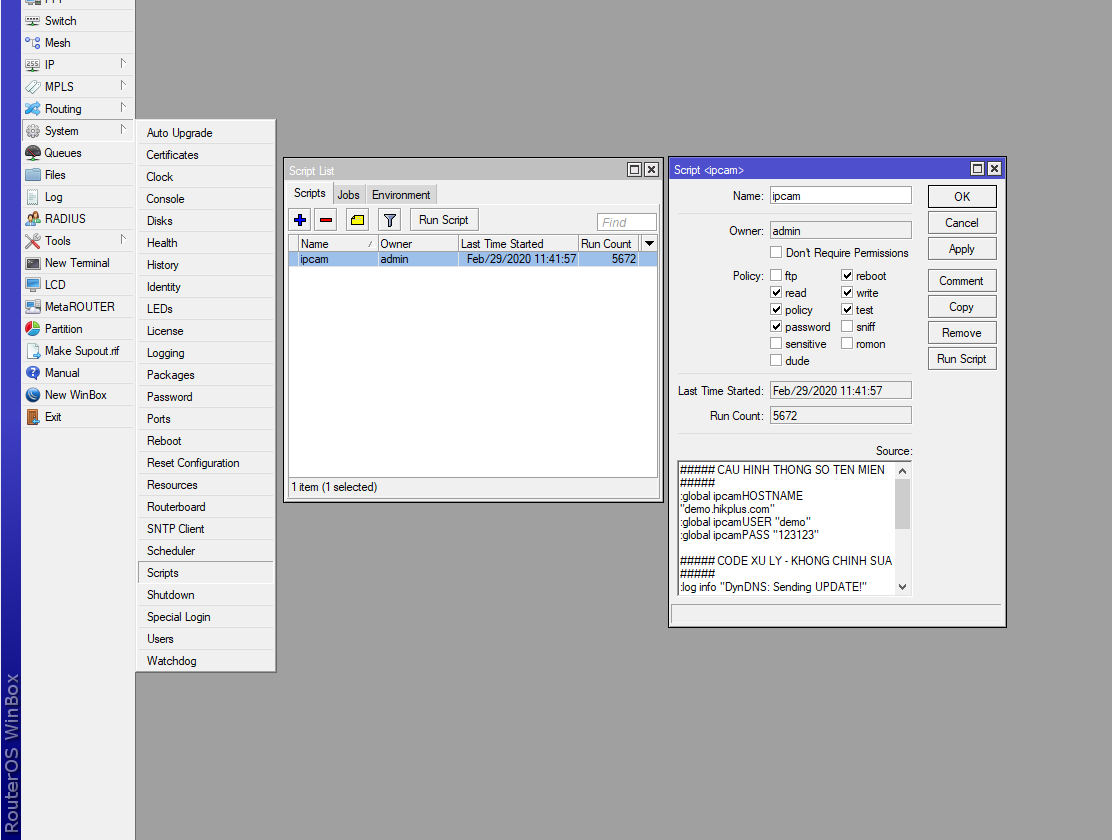
- Chọn System -> Scheduler -> +, đặt tên runUpdate, đánh dấu như hình, sao chép code bên dưới và lưu lại
/system script run upDns
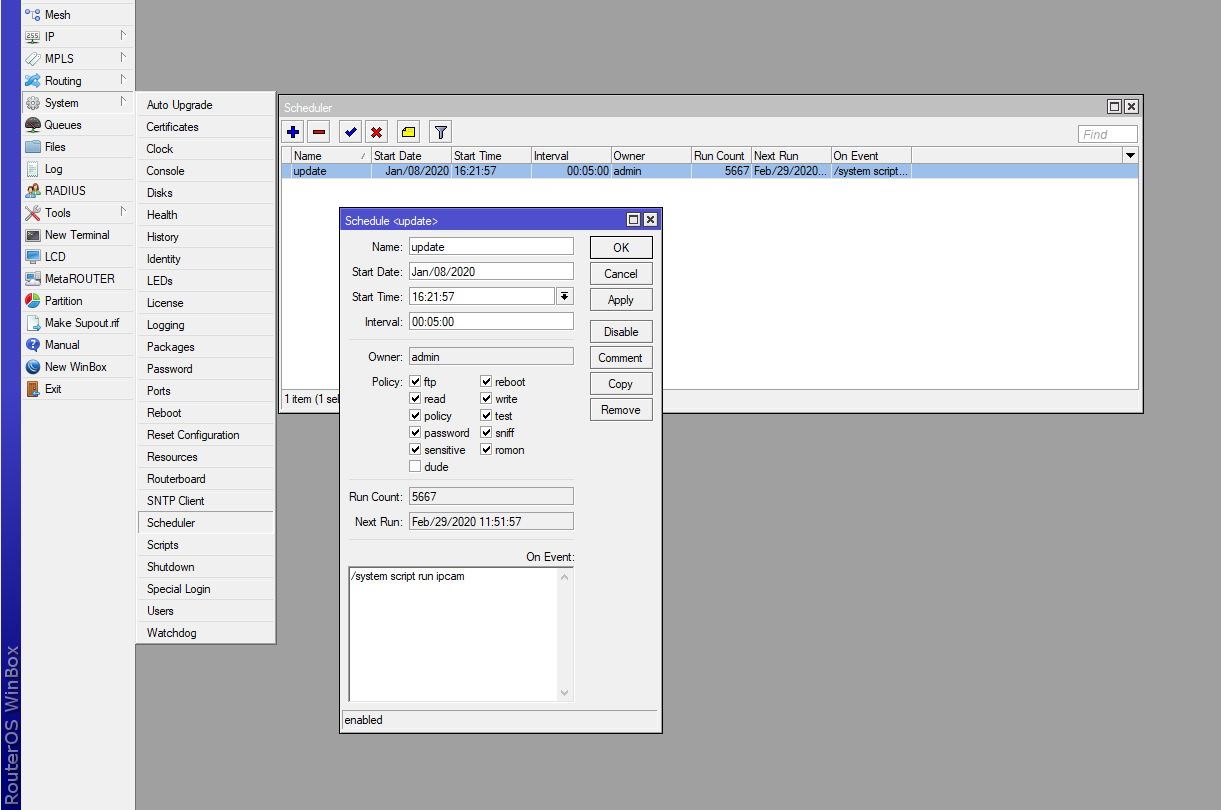
- Vào Applications -> Dynamic DNS, chỉnh thông số như hình, thay thế Tên Miền, điền Tài Khoản (là tên đăng nhập web) và Mật Khẩu (hiển thị kế bên tên miền) , rồi lưu lại
Service Provider: User-Defined | Provider Host: hikplus.com | Service API: /nic/update?hostname=demo.hikplus.com | Auth Type: basic | Connection Type: Http | Server Response: good | Login Name: demo | Password: 123123
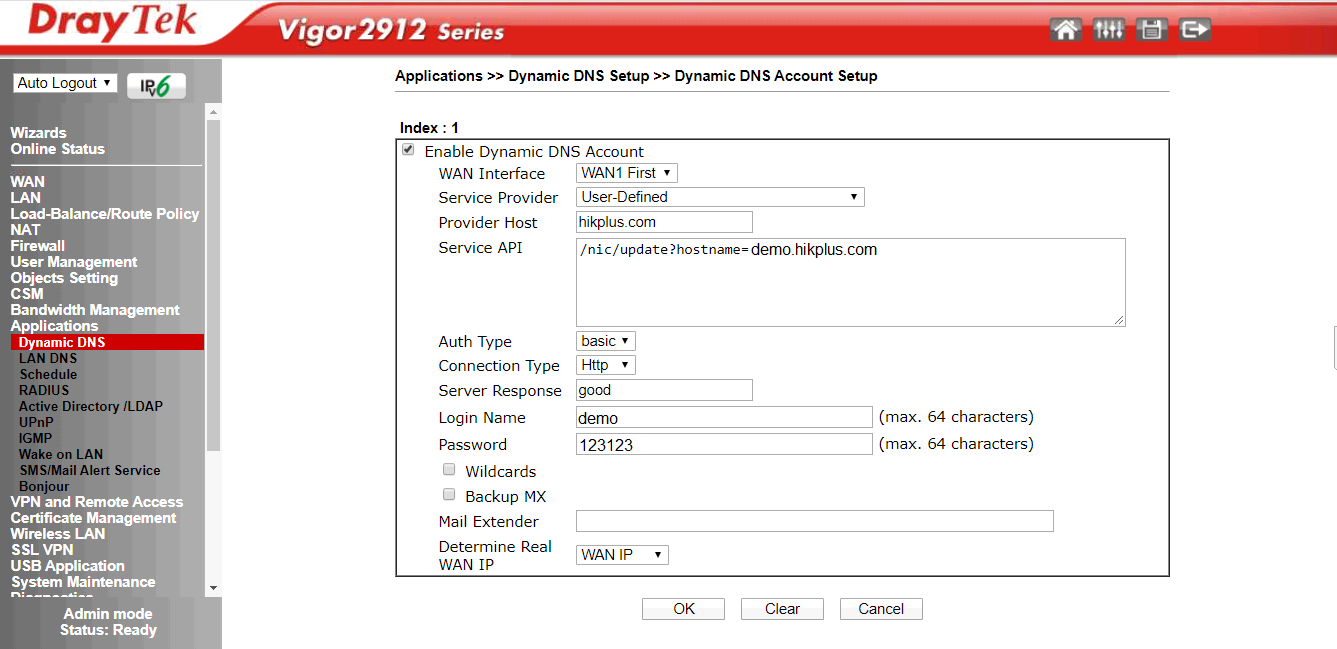
MIKROTIK
- Chọn System -> Scripts -> +, đặt tên là upDdns, đánh dấu như hình, sao chép code bên dưới rồi chỉnh sửa Tên Miền, Tài Khoản và Mật Khẩu, lưu lại:
##### CAU HINH THONG SO TEN MIEN #####
:local username "demo"
:local password "123123"
:local host "demo.hikplus.com"
##### CODE XU LY - KHONG CHINH SUA #####
:global OldIP
/ip cloud force-update
:delay 5
:local NewIP [/ip cloud get public-address]
:log info "HikPlus: NewIP = $NewIP"
:if ($NewIP != $OldIP) do={
:log info "HikPlus: New IP $NewIP is not equal to Old IP, update needed"
:set OldIP $NewIP
:local url "http://hikplus.com/nic/update/?myip=$NewIP&hostname=$host"
:log info "HikPlus: Sending update for $host"
/tool fetch url=$url user=$username password=$password mode=https keep-result=no
:log info "HikPlus: Host $host updated on HikPlus with IP $NewIP"
} else={
:log info "HikPlus: update not needed "
}
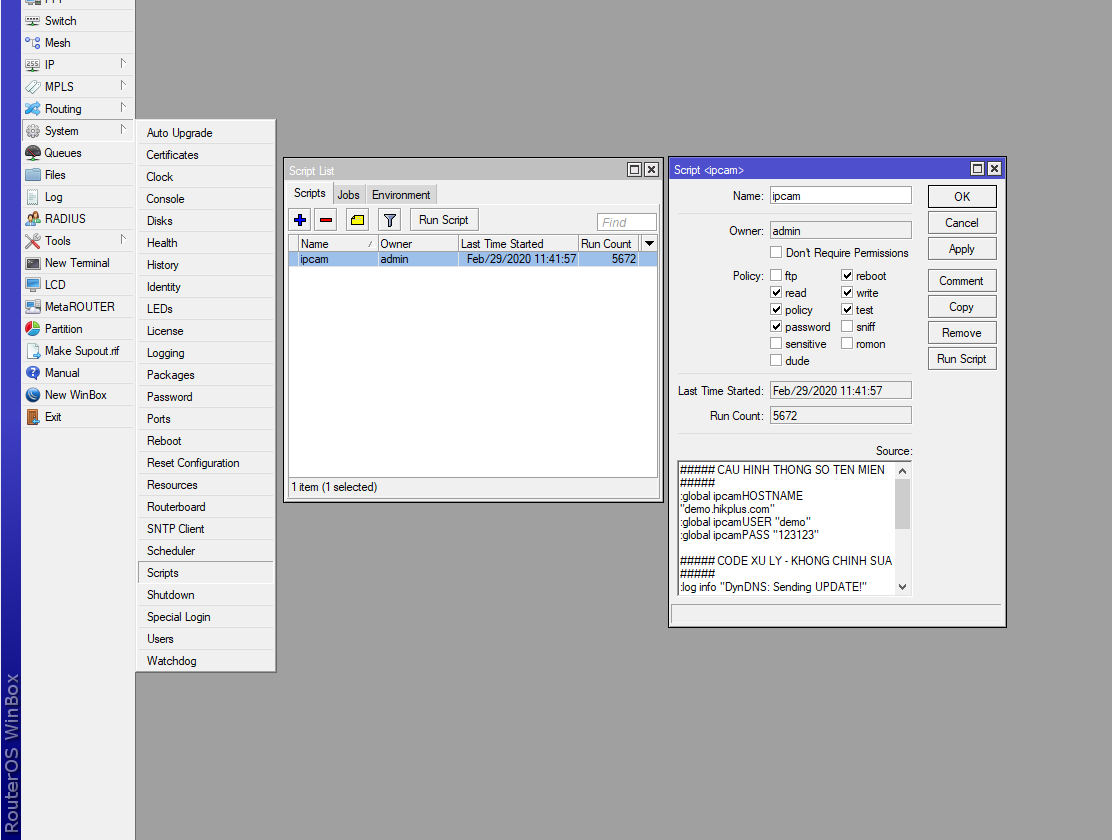
- Chọn System -> Scheduler -> +, đặt tên runUpdate, đánh dấu như hình, sao chép code bên dưới và lưu lại
/system script run upDns
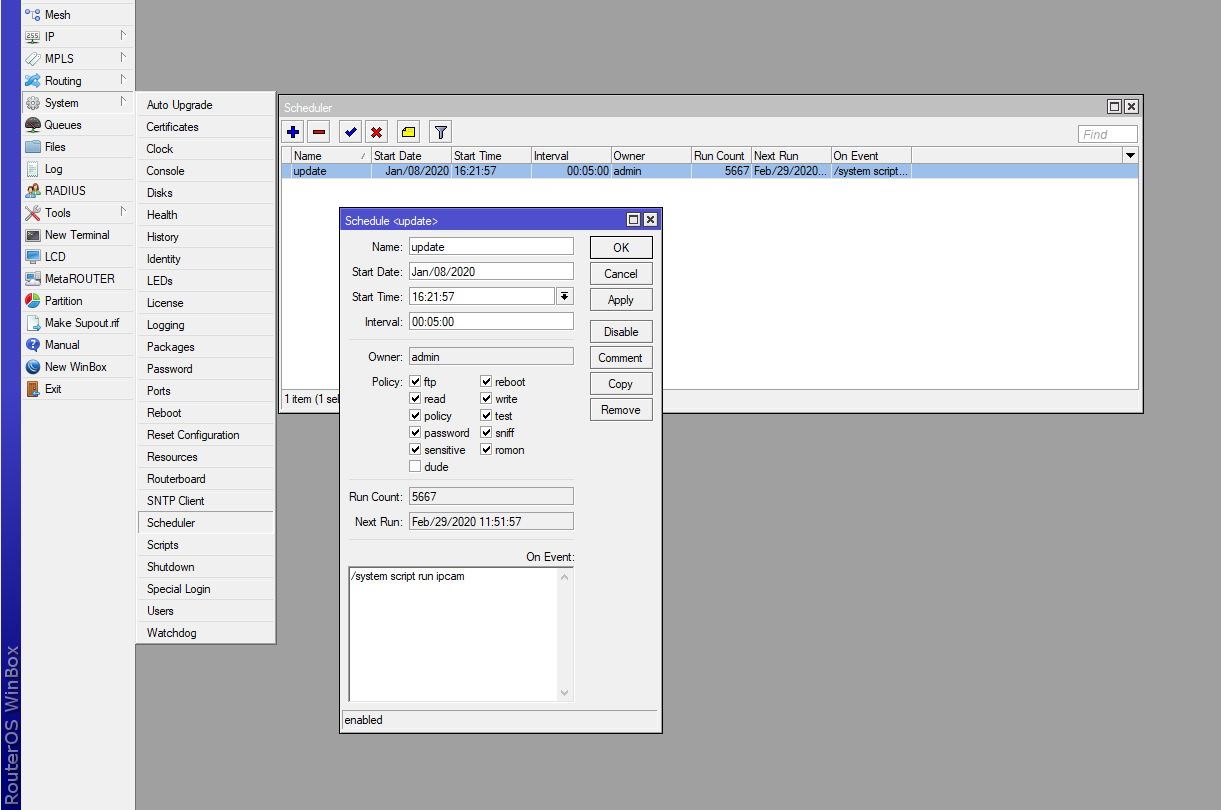
Công Cụ Cấu Hình Camera 1.0 - Tải Về
Hướng dẫn sử dụng CCCHC:
1. Tạo tên miền trên web

- Chúng ta có được Tên Miền và Mật Khẩu (sử dụng cài đặt) là demo.hikplus.com & 123123
2. Mở công cụ cấu hình camera

- Gõ IP đầu ghi/cam, port Web, tài khoản và mật khẩu, chọn hãng để đăng nhập vào đầu ghi/cam
- Điền tên miền mới vừa tạo ở trên vào công cụ, gồm có Tên Miền và Mật Khẩu, Tài Khoản chính là tên đăng nhập Web HIK+, nhấp Cấu hình để thực hiện
- Kết Quả ra OK là thành công, chỉ còn mở port trên modem là xong!
Công Cụ Cập Nhật IP 1.0 - Tải Về
Hướng dẫn sử dụng CCCNIP:
3. Sau khi tạo tên miền trên web, mở công cụ cập nhật ip (chỉ dành cho khách hàng có pc tại chỗ mở máy mỗi ngày)
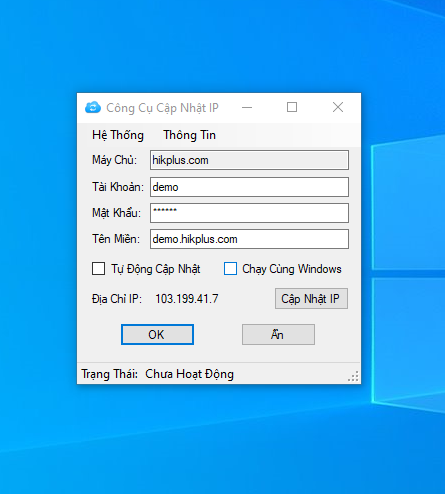
- Điền tên miền mới vừa tạo ở trên vào công cụ, gồm có Tên Miền và Mật Khẩu, Tài Khoản chính là tên đăng nhập Web HIK+
- Đánh dấu vào Tự động cập nhật và Chạy cùng Windows
- Nhấp OK để lưu cấu hình, nhấp Ẩn để xuống icon vào tray hệ thống
- Trạng thái ra good IP là thành công, chỉ còn mở port trên modem là xong!
Hướng dẫn sử dụng CCCHC:
1. Tạo tên miền trên web

- Chúng ta có được Tên Miền và Mật Khẩu (sử dụng cài đặt) là demo.hikplus.com & 123123
2. Mở công cụ cấu hình camera

- Gõ IP đầu ghi/cam, port Web, tài khoản và mật khẩu, chọn hãng để đăng nhập vào đầu ghi/cam
- Điền tên miền mới vừa tạo ở trên vào công cụ, gồm có Tên Miền và Mật Khẩu, Tài Khoản chính là tên đăng nhập Web HIK+, nhấp Cấu hình để thực hiện
- Kết Quả ra OK là thành công, chỉ còn mở port trên modem là xong!
Công Cụ Cập Nhật IP 1.0 - Tải Về
Hướng dẫn sử dụng CCCNIP:
3. Sau khi tạo tên miền trên web, mở công cụ cập nhật ip (chỉ dành cho khách hàng có pc tại chỗ mở máy mỗi ngày)
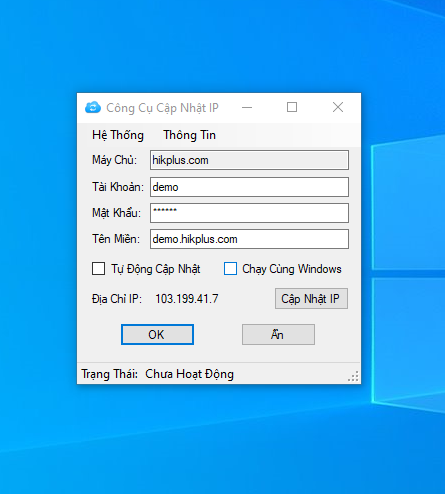
- Điền tên miền mới vừa tạo ở trên vào công cụ, gồm có Tên Miền và Mật Khẩu, Tài Khoản chính là tên đăng nhập Web HIK+
- Đánh dấu vào Tự động cập nhật và Chạy cùng Windows
- Nhấp OK để lưu cấu hình, nhấp Ẩn để xuống icon vào tray hệ thống
- Trạng thái ra good IP là thành công, chỉ còn mở port trên modem là xong!
FREE DYNAMIC DDNS - 0989.388.390
